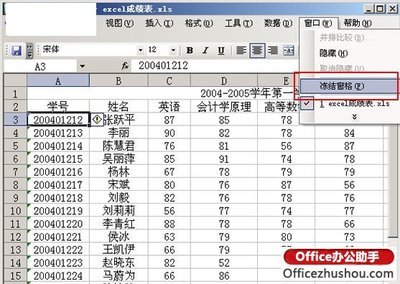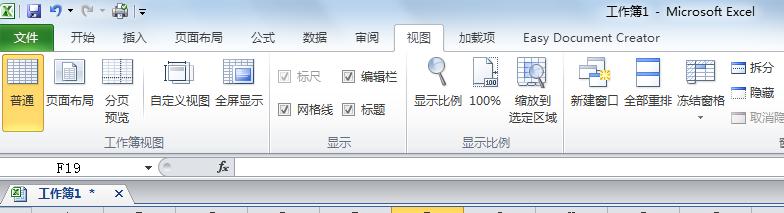在我们使用excel2007制作表的时候,为了能够看到数据的对比,都会选择冻结行和列。下面让小编为你带来excel2007冻结行和列的方法。
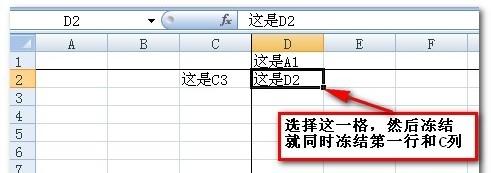
excel2007冻结行和列步骤:
第 1 行被冻结的工作表窗口
当拆分窗格时,您会创建可在其中滚动的单独工作表区域,同时保持非滚动区域中的行或列依然可见。
冻结窗格以锁定特定行或列
1、在工作表中,执行下列操作之一:
要锁定行,请选择其下方要出现拆分的行。
要锁定列,请选择其右侧要出现拆分的列。
要同时锁定行和列,请单击其下方和右侧要出现拆分的单元格。
提示 要取消选择的单元格区域,请单击工作表中的任意单元格。
2、在“视图”选项卡上的“窗口”组中,单击“冻结窗格”,然后单击所需的选项。
关于excel2007冻结创窗口的相关文章推荐:
1.Excel2007冻结窗口,表格中如何“横竖”固定窗口
2.Excel2007冻结窗口的方法
3.excel2007设置窗口冻结行列的教程
4.excel2007冻结窗口怎么设置
5.excel2007冻结窗口多行的教程
6.excel中冻结窗口功能的使用方法
7.excel2010冻结任一窗口怎么设置
8.excel冻结表格窗口的方法
9.怎么冻结或锁定Excel2007表格的行和列
10.excel表格窗口冻结多行的方法
 爱华网
爱华网